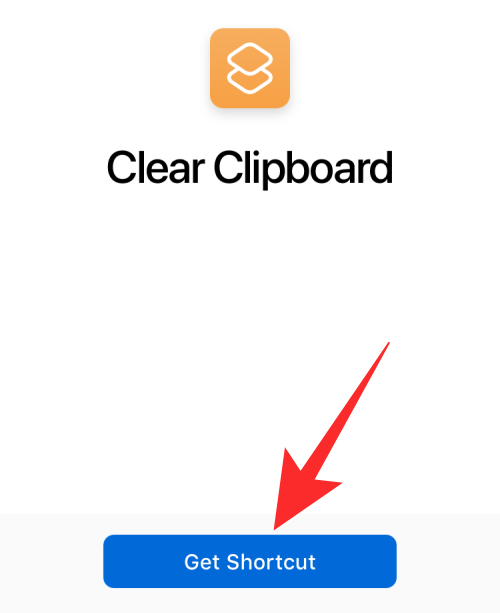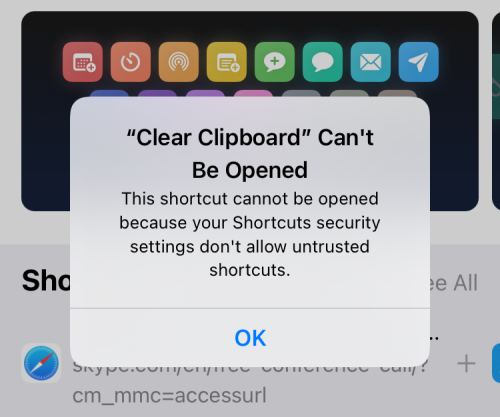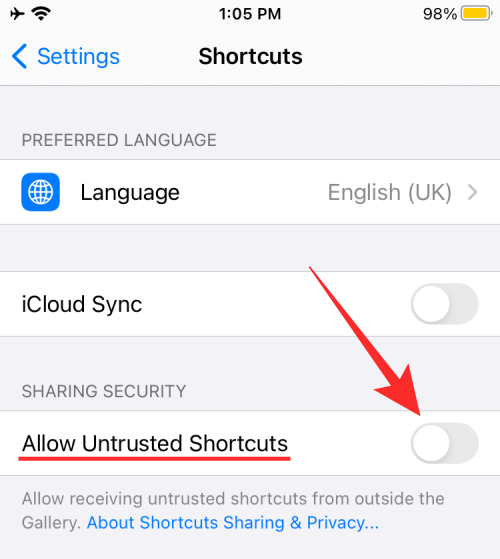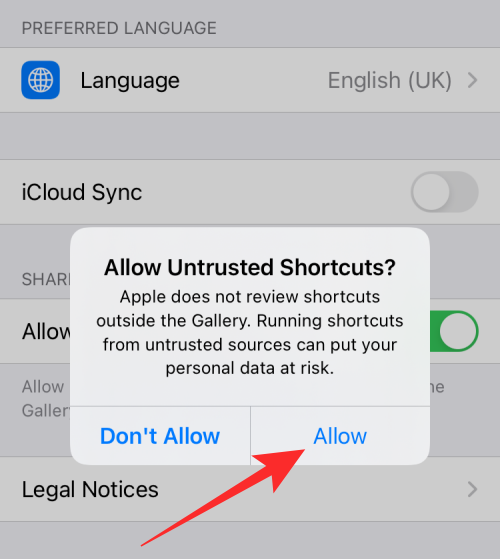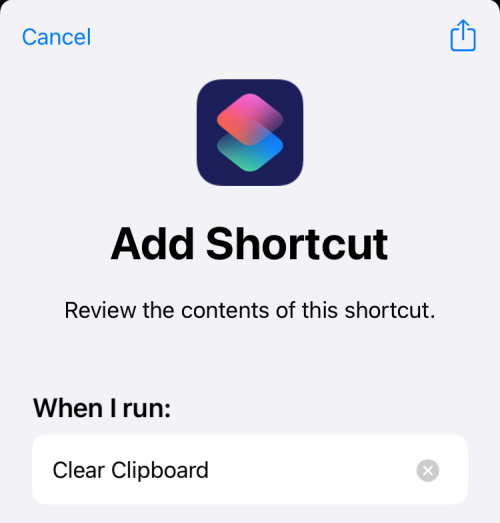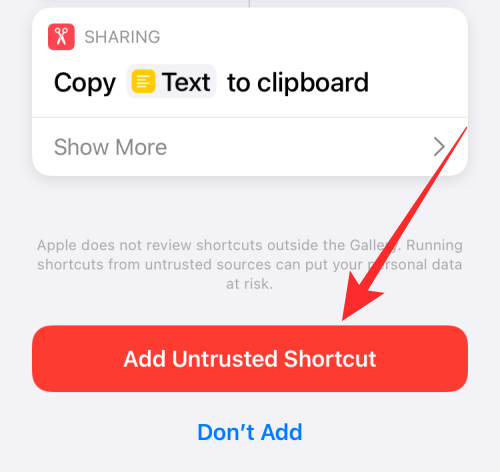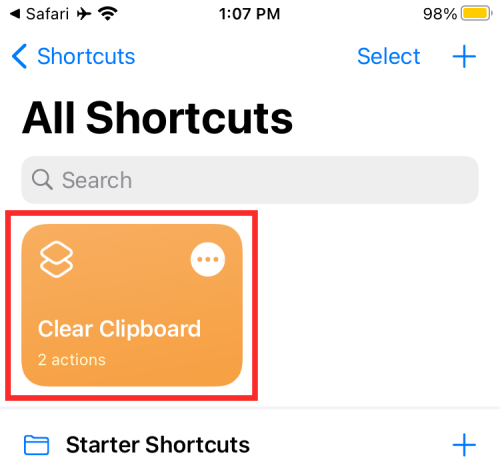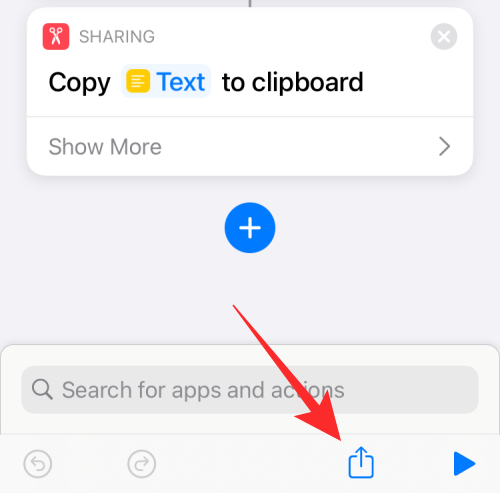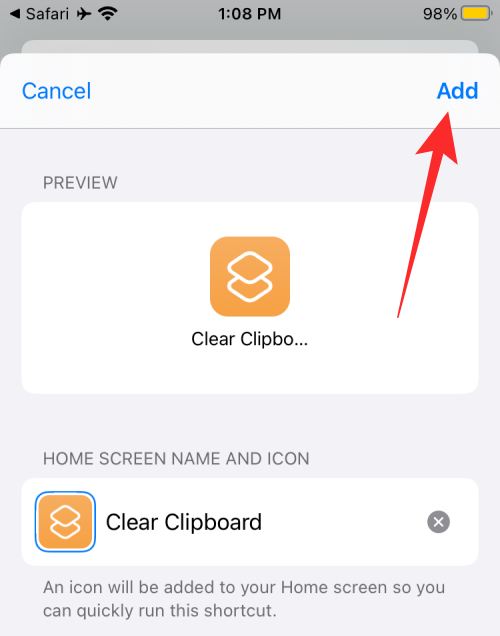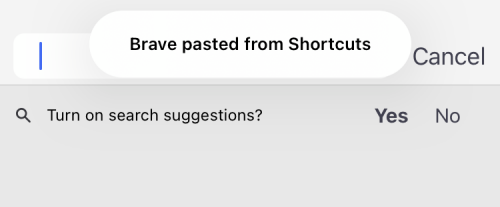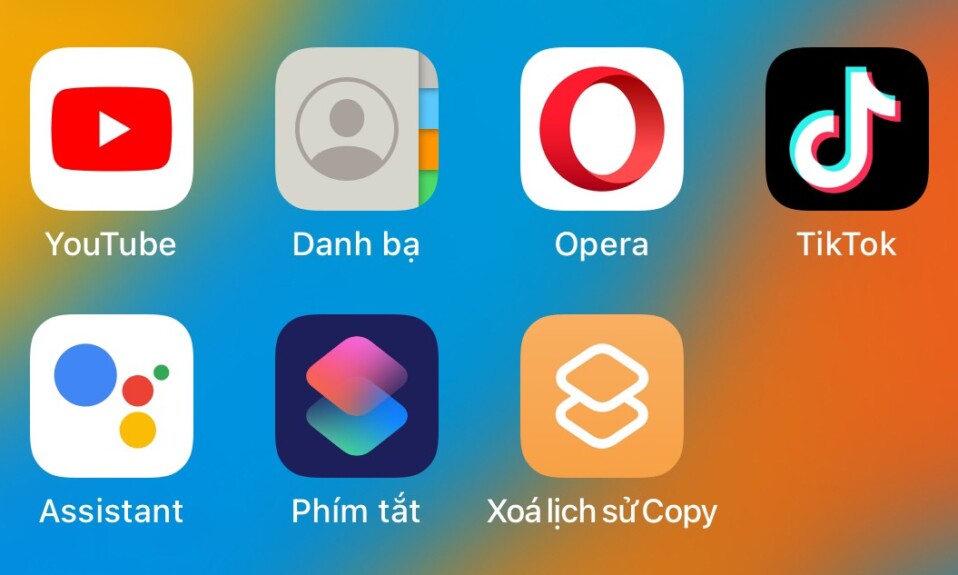
Mặc dù Clipboard chủ yếu được sử dụng để sao chép và dán dữ liệu giữa các ứng dụng ngay lập tức, nhưng iPhone có thể giữ lại nội dung gần đây nhất miễn là nội dung tiếp theo được sao chép.
Trong bài đăng này, mình sẽ giải thích cách bạn có thể xóa khay nhớ tạm của iPhone và lý do bạn nên làm điều đó thường xuyên.
Tại sao bạn nên xóa xóa lịch sử Copy iPhone thường xuyên?
Khi bạn sao chép văn bản, liên kết, thông tin đăng nhập hoặc bất kỳ nội dung nào khác từ một ứng dụng hoặc trang web trên iPhone, mục đã sao chép sẽ được lưu vào bảng nhớ tạm. Các ứng dụng có Quyền dán trên iPhone có thể truy cập khay nhớ tạm này theo ý muốn, nghĩa là chúng sẽ có thể đọc thông tin mà bạn đã sao chép. Khi một ứng dụng có quyền truy cập vào khay nhớ tạm, bạn sẽ thấy biểu ngữ có nội dung “<Ứng dụng này> được dán từ <ứng dụng khác>”.
Mặc dù các ứng dụng đáng tin cậy chỉ truy cập dữ liệu clipboard để thuận tiện cho bạn, nhưng các ứng dụng ít được biết đến hơn có thể sử dụng dữ liệu đó để tìm hiểu các chi tiết nhạy cảm. Nếu bạn thường sử dụng bảng tạm để sao chép thông tin nhạy cảm như tên người dùng, mật khẩu, mã PIN, địa chỉ, v.v., bạn phải xóa bảng nhớ tạm thường xuyên trước khi bất kỳ ứng dụng không mong muốn nào cố đọc thông tin đã sao chép.
Cách xóa lịch sử Copy (Clipboard) trên iPhone
Để xóa nội dung trong khay nhớ tạm và ngăn ứng dụng truy cập vào nội dung đã sao chép, bạn có thể làm theo các bước bên dưới.
- Mở liên kết Clear Clipboard (https://www.icloud.com/shortcuts/9aa8dc8c49b14a61b184d3cdff8842bf) để truy cập lối tắt do cộng đồng tạo. Khi liên kết tải lên, hãy nhấn vào Nhận phím tắt .

- Thao tác này sẽ mở lối tắt Clear Clipboard trên iPhone để sao chép <dấu cách> vào khay nhớ tạm khi bạn nhấn vào phím tắt.
- Nếu bạn thấy hộp thoại “Xóa bảng tạm” Không thể mở xuất hiện trên màn hình, điều đó có thể có nghĩa là bạn chưa cài đặt lối tắt từ nguồn không đáng tin cậy.

- Để giải quyết vấn đề này, bạn cần mở ứng dụng Cài đặt , đi tới Phím tắt và bật nút chuyển đổi Cho phép phím tắt không tin cậy trong “Bảo mật chia sẻ”.

- Để xác nhận quá trình này, hãy nhấn vào Cho phép trong hộp thoại xuất hiện.

- Khi bật tùy chọn này, bạn sẽ được yêu cầu nhập mật mã của iPhone. Bây giờ, hãy quay lại trang web Clear Clipboard và thêm nó vào ứng dụng Phím tắt. Thao tác này sẽ mở ứng dụng Phím tắt và tải “Clear Clipboard” trên màn hình.

- Để thêm phím tắt Clear Clipboard, hãy cuộn xuống và nhấn vào Thêm phím tắt không đáng tin cậy ở dưới cùng.

- Clear Clipboard giờ đây sẽ được liệt kê là một trong các tùy chọn có sẵn trong ứng dụng Phím tắt trên iPhone.

- Để thêm lối tắt này vào Màn hình chính, hãy chọn lối tắt và nhấn vào biểu tượng Chia sẻ ở dưới cùng.

- Chọn Thêm vào màn hình chính từ bảng chia sẻ.

- Trên màn hình tiếp theo, chạm vào Thêm ở góc trên cùng bên phải.

- Phím tắt Clear Clipboard sẽ có sẵn để truy cập bên trong Màn hình chính của iPhone. Bạn có thể nhấn vào biểu tượng phím tắt này mỗi khi bạn muốn xóa nội dung trong khay nhớ tạm của mình. Tại thời điểm đó, Phím tắt sẽ thay thế văn bản trong khay nhớ tạm bằng khoảng trống.

Thỉnh thoảng, bạn có thể sử dụng phím tắt Clear Clipboard để bảo vệ thông tin clipboard của mình và giữ cho các chi tiết nhạy cảm không bị khai thác.
Cách ngăn ứng dụng ‘Hỏi’ lịch sử Copy trên iPhone
- Yêu cầu : iPhone chạy iOS 16 hoặc phiên bản mới hơn
Để tránh các ứng dụng truy cập vào khay nhớ tạm, bạn có thể thu hồi quyền dán đối với chúng trong trường hợp trước đây bạn có thể đã cho phép điều đó.
- Mở ứng dụng Cài đặt trên iPhone.
- Cuộn xuống và tìm ứng dụng mà bạn muốn tắt quyền dán.

- Trên màn hình tiếp theo, chọn Dán từ ứng dụng khác .
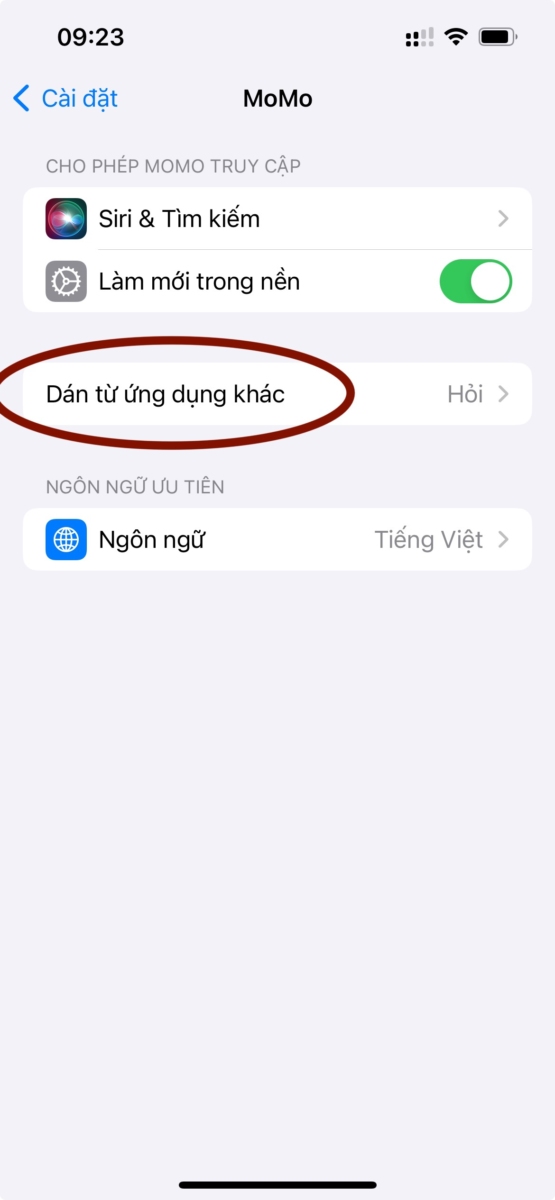
- Tại đây, chọn Từ chối để vô hiệu hóa hoàn toàn quyền truy cập clipboard vào ứng dụng.
Bạn còn có thể làm gì khác nữa không?
Bên cạnh các giải pháp trên, bạn cũng có thể nhập các khoảng trống theo cách thủ công trên bất kỳ ứng dụng nào và sao chép chúng vào khay nhớ tạm để bảo vệ dữ liệu trong khay nhớ tạm của mình. Bạn cũng có thể sao chép các từ ngẫu nhiên từ bất kỳ ứng dụng hoặc trang web nào để thay thế dữ liệu bảng tạm đã lưu trước đó vì các ứng dụng chỉ có thể truy cập mục bảng nhớ tạm gần đây nhất trên iPhone và sao chép một từ ngẫu nhiên không gây hại gì.
Để bảo vệ dữ liệu khỏi bị ứng dụng xâm phạm, bạn có thể thực hiện theo các biện pháp an toàn sau để bảo vệ nội dung bảng nhớ tạm:
- Nhận ý tưởng rõ ràng về tất cả các ứng dụng bạn đã cài đặt trên iPhone của mình.
- Ứng dụng đang đọc bảng nhớ tạm có phải do một nguồn/Developer đáng tin cậy tạo ra không?
- Bạn có thoải mái chia sẻ khay nhớ tạm của mình với một ứng dụng cụ thể không?
- Biết thông tin bạn đã sao chép và liệu dữ liệu được sao chép có liên quan đến ứng dụng bạn sắp sử dụng hay không.
- Kiểm tra tần suất ứng dụng đọc khay nhớ tạm.